修改SQL_Server_2000的端口号
SQL server 2000 不存在或拒绝访问文档

提示:[DBNETLIB][ConectionOpen (connect()).]SQL Server不存在或拒绝访问上下文:初始化提供程序时出错----------------------------------------------------------------------------------------------------------------------------------------------------------------下面我们依次介绍如何来解决这三个最常见的连接错误。
>>>>第一个错误"SQL Server 不存在或访问被拒绝"通常是最复杂的,错误发生的原因比较多,需要检查的方面也比较多。
一般说来,有以下几种可能性:>>>>1、SQL Server名称或IP地址拼写有误;>>>>2、服务器端网络配置有误;>>>>3、客户端网络配置有误。
>>>>要解决这个问题,我们一般要遵循以下的步骤来一步步找出导致错误的原因。
>>>>首先,检查网络物理连接:>>>>>>ping <服务器IP地址>或者>>ping <服务器名称>>>>>如果ping <服务器IP地址>失败,说明物理连接有问题,这时候要检查硬件设备,如网卡、HUB、路由器等。
还有一种可能是由于客户端和服务器之间安装有防火墙软件造成的,比如ISA Server。
防火墙软件可能会屏蔽对ping、telnet 等的响应,因此在检查连接问题的时候,我们要先把防火墙软件暂时关闭,或者打开所有被封闭的端口。
>>>>如果ping <服务器IP地址>成功而ping <服务器名称>失败,则说明名字解析有问题,这时候要检查DNS 服务是否正常。
远程无法连接SQL2000的原因和解决办法
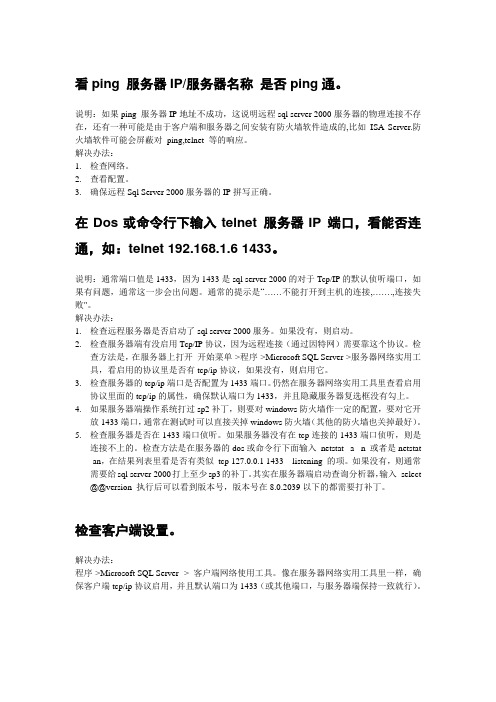
看ping 服务器IP/服务器名称是否ping通。
说明:如果ping 服务器IP地址不成功,这说明远程sql server 2000服务器的物理连接不存在,还有一种可能是由于客户端和服务器之间安装有防火墙软件造成的,比如ISA Server.防火墙软件可能会屏蔽对ping,telnet 等的响应。
解决办法:1.检查网络。
2.查看配置。
3.确保远程Sql Server 2000服务器的IP拼写正确。
在Dos或命令行下输入telnet 服务器IP 端口,看能否连通,如:telnet 192.168.1.6 1433。
说明:通常端口值是1433,因为1433是sql server 2000的对于Tcp/IP的默认侦听端口,如果有问题,通常这一步会出问题。
通常的提示是“……不能打开到主机的连接,…….,连接失败"。
解决办法:1.检查远程服务器是否启动了sql server 2000服务。
如果没有,则启动。
2.检查服务器端有没启用Tcp/IP协议,因为远程连接(通过因特网)需要靠这个协议。
检查方法是,在服务器上打开开始菜单->程序->Microsoft SQL Server->服务器网络实用工具,看启用的协议里是否有tcp/ip协议,如果没有,则启用它。
3.检查服务器的tcp/ip端口是否配置为1433端口。
仍然在服务器网络实用工具里查看启用协议里面的tcp/ip的属性,确保默认端口为1433,并且隐藏服务器复选框没有勾上。
4.如果服务器端操作系统打过sp2补丁,则要对windows防火墙作一定的配置,要对它开放1433端口,通常在测试时可以直接关掉windows防火墙(其他的防火墙也关掉最好)。
5.检查服务器是否在1433端口侦听。
如果服务器没有在tcp连接的1433端口侦听,则是连接不上的。
检查方法是在服务器的dos或命令行下面输入netstat -a -n 或者是netstat -an,在结果列表里看是否有类似tcp 127.0.0.1 1433 listening 的项。
数据库默认端口号

竭诚为您提供优质文档/双击可除数据库默认端口号篇一:关于修改sQL数据库默认端口关于修改sQL数据库默认端口的说明一、服务器端修改方法:1、首先在wInDows状态栏点击《开始》在点击《运行》在打开位置填写svrnetcn然后点击确认。
(如图1-1)图1-12、出现如图1-2界面后选中《启用的协议》下的Tcp/Ip,然后点击《属性》,出现图1-3的界面,在《默认端口》处填写您确认的sQL端口(如43564);点击《确定》后回到图1-2界面后点击《应用》;图1-2图1-33、出现图1-4的提示后点击《确定》,这里提示您要停止并重新启动sQLserver,如图1-5你在屏幕右下角状态栏里双击图标,进入sQLserver 服务器管理器界面里停止并重新启动服务图1-6;图1-4图1-5图1-64、做完以上步骤服务器端就设置完毕,此方法适用于msDe以及sQLserver。
二、客户端修改方法:1、首先在wInDows状态栏点击《开始》在点击《运行》在打开位置填写cliconfg然后点击确认。
(如图2-1)图2-12、出现如图2-2界面后选中《按顺序启用协议》下的Tcp/Ip,然后点击《属性》,出现图2-3的界面,在《默认端口》处填写您确认的服务器端sQL端口(注:要和您在服务器端设置的端口一致);点击《确定》后回到图2-2界面后点击《应用》;图2-2图2-33、做完以上步骤客户端设置完毕。
篇二:sqlserver2000修改默认端口号图解sqlserver2000修改默认端口号图解很多新手在用sqlserver2000与jdbc连接时都会出现[microsoft][sQLserver2000DriverforJDbc]errorestabli shingsocket.的错误,打上sp3补丁后也无济于事,这是为什么呢?在网上查询以及实践之后,本人找到了错误的原因,很多新人在输入连接的字符串时,例如jdbc:microsoft:sqlserver://localhost:1433;Databasen ame=pubs,其中的端口选择的是1433,但是可能是某种原因,sqlserver2000并没有打开1433端口,所以导致了上面的错误,那么怎么解决呢?我们需要打开sqlserver2000的服务器网络实用工具,然后点击Tcp/ip后点击属性将这里的端口改称1433(改成你localhost后边的端口号)然后重启服务就oK了篇三:常用端口号常用端口号代理服务器常用以下端口:(1).hTTp协议代理服务器常用端口号:80/8080/3128/8081/9080(2).socKs代理协议服务器常用端口号:1080(3).FTp(文件传输)协议代理服务器常用端口号:21(4).Telnet(远程登录)协议代理服务器常用端口:23hTTp服务器,默认的端口号为80/tcp(木马executor 开放此端口);hTTps(securelytransferringwebpages)服务器,默认的端口号为443/tcp443/udp;Telnet(不安全的文本传送),默认端口号为23/tcp(木马TinyTelnetserver所开放的端口);FTp,默认的端口号为21/tcp(木马DolyTrojan、Fore、InvisibleFTp、webex、wincrash和bladeRunner所开放的端口);TFTp(TrivialFileTransferprotocol),默认的端口号为69/udp;ssh(安全登录)、scp(文件传输)、端口重定向,默认的端口号为22/tcp;smTpsimplemailTransferprotocol(e-mail),默认的端口号为25/tcp(木马Antigen、emailpasswordsender、haebucoceda、shtrilitzstealth、winpc、winspy都开放这个端口);pop3postofficeprotocol(e-mail),默认的端口号为110/tcp;webLogic,默认的端口号为7001;websphere应用程序,默认的端口号为9080;websphere管理工具,默认的端口号为9090;Jboss,默认的端口(:数据库默认端口号)号为8080;TomcAT,默认的端口号为8080;wIn20XX远程登陆,默认的端口号为3389;symantecAV/Filterformse,默认端口号为8081;oracle数据库,默认的端口号为1521;oRAcLeemcTL,默认的端口号为1158;oraclexDb(xmL数据库),默认的端口号为8080;oraclexDbFTp服务,默认的端口号为2100;mssQL*seRVeR数据库server,默认的端口号为1433/tcp1433/udp;mssQL*seRVeR数据库monitor,默认的端口号为1434/tcp1434/udp;QQ,默认的端口号为1080/udn/agRegRe(Ip协议47)路由和远程访问n/aespIpsecesp(Ip协议50)路由和远程访问n/aAhIpsecAh(Ip协议51)路由和远程访问7Tcpecho简单Tcp/Ip服务7uDpecho简单Tcp/Ip服务9TcpDiscard简单Tcp/Ip服务9uDpDiscard简单Tcp/Ip服务13TcpDaytime简单Tcp/Ip服务13uDpDaytime简单Tcp/Ip服务17TcpQuotd简单Tcp/Ip服务17uDpQuotd简单Tcp/Ip服务19Tcpchargen简单Tcp/Ip服务19uDpchargen简单Tcp/Ip服务20TcpFTp默认数据FTp发布服务21TcpFTp控制FTp发布服务21TcpFTp控制应用程序层网关服务23TcpTelnetTelnet25TcpsmTp简单邮件传输协议25uDpsmTp简单邮件传输协议25TcpsmTpexchangeserver25uDpsmTpexchangeserver42TcpwIns复制windowsInternet名称服务42uDpwIns复制windowsInternet名称服务53TcpDnsDnsserver53uDpDnsDnsserver53TcpDnswindows防火墙/Internet连接共享53uDpDnswindows防火墙/Internet连接共享67uDpDhcp服务器Dhcp服务器67uDpDhcp服务器windows防火墙/Internet连接共享69uDpTFTp普通FTp后台程序服务80TcphTTpwindows媒体服务80TcphTTp万维网发布服务80TcphTTpsharepointportalserver88TcpKerberosKerberos密钥分发中心88uDpKerberosKerberos密钥分发中心102Tcpx.400microsoftexchangemTA堆栈110Tcppop3microsoftpop3服务110Tcppop3exchangeserver119TcpnnTp网络新闻传输协议123uDpnTpwindows时间123uDpsnTpwindows时间135TcpRpc消息队列135TcpRpc远程过程调用135TcpRpcexchangeserver135TcpRpc证书服务135TcpRpc群集服务135TcpRpc分布式文件系统135TcpRpc分布式链接跟踪135TcpRpc分布式事务处理协调器135TcpRpc事件日志135TcpRpc传真服务135TcpRpc文件复制135TcpRpc本地安全机构135TcpRpc远程存储通知135TcpRpc远程存储服务器135TcpRpcsystemsmanagementserver2.0135TcpRpc终端服务授权135TcpRpc终端服务会话目录137uDpnetbIos名称解析计算机浏览器137uDpnetbIos名称解析服务器137uDpnetbIos名称解析windowsInternet名称服务137uDpnetbIos名称解析netLogon137uDpnetbIos名称解析systemsmanagementserver2.0 138uDpnetbIos数据报服务计算机浏览器138uDpnetbIos数据报服务messenger138uDpnetbIos数据报服务服务器138uDpnetbIos数据报服务netLogon138uDpnetbIos数据报服务分布式文件系统138uDpnetbIos数据报服务systemsmanagementserver2.0。
开启你SQL server2000的1433端口

如果你的SQL server2000的1433端口未正确开启1.如果你是win2003,那么一定要安装sql的补丁sp3a检查你的SQL有没有打补丁,没有的话要打上补丁,检查的方法是在查询分析器中运行:select @@version如果出来的版本号是8.00.760以下,则表明你未安装sp3的补丁,要装上.SQL补丁下载:全部补丁的位置/downloads/details.aspx?displaylang=zh-cn&FamilyID=9032f608-160a-453 7-a2b6-4cb265b80766注意下载后,执行的时候是解压,要在解压后的目录中执行setup.bat才是真正的安装2.SQL Server连接中的四个最常见错误:一."SQL Server 不存在或访问被拒绝"这个是最复杂的,错误发生的原因比较多,需要检查的方面也比较多.一般说来,有以下几种可能性:1,SQL Server名称或IP地址拼写有误2,服务器端网络配置有误3,客户端网络配置有误要解决这个问题,我们一般要遵循以下的步骤来一步步找出导致错误的原因.============= 首先,检查网络物理连接=============ping <服务器IP地址/服务器名称>如果ping <服务器IP地址> 不成功,说明物理连接有问题,这时候要检查硬件设备,如网卡,HUB,路由器等.还有一种可能是由于客户端和服务器之间安装有防火墙软件造成的,比如ISA Server.防火墙软件可能会屏蔽对ping,telnet 等的响应因此在检查连接问题的时候,我们要先把防火墙软件暂时关闭,或者打开所有被封闭的端口.如果ping <服务器IP地址> 成功而,ping <服务器名称> 失败则说明名字解析有问题,这时候要检查DNS 服务是否正常.有时候客户端和服务器不在同一个局域网里面,这时候很可能无法直接使用服务器名称来标识该服务器,这时候我们可以使用HOSTS文件来进行名字解析,具体的方法是:1.使用记事本打开HOSTS文件(一般情况下位于C:\WINNT\system32\drivers\etc).添加一条IP地址与服务器名称的对应记录,如:172.168.10.24 myserver2.或在SQL Server 的客户端网络实用工具里面进行配置,后面会有详细说明.============= 其次,使用telnet 命令检查SQL Server服务器工作状态============= telnet <服务器IP地址> 1433如果命令执行成功,可以看到屏幕一闪之后光标在左上角不停闪动,这说明SQL Server 服务器工作正常,并且正在监听1433端口的TCP/IP 连接如果命令返回"无法打开连接"的错误信息,则说明服务器端没有启动SQL Server 服务,也可能服务器端没启用TCP/IP 协议,或者服务器端没有在SQL Server 默认的端口1433上监听.=============接着,我们要到服务器上检查服务器端的网络配置,检查是否启用了命名管道.是否启用了TCP/IP 协议等等=============可以利用SQL Server 自带的服务器网络使用工具来进行检查.点击:程序-- Microsoft SQL Server -- 服务器网络使用工具打开该工具后,在"常规"中可以看到服务器启用了哪些协议.一般而言,我们启用命名管道以及TCP/IP 协议.点中TCP/IP 协议,选择"属性",我们可以来检查SQK Server 服务默认端口的设置一般而言,我们使用SQL Server 默认的1433端口.如果选中"隐藏服务器",则意味着客户端无法通过枚举服务器来看到这台服务器,起到了保护的作用,但不影响连接.============= 接下来我们要到客户端检查客户端的网络配置=============我们同样可以利用SQL Server 自带的客户端网络使用工具来进行检查,所不同的是这次是在客户端来运行这个工具.点击:程序-- Microsoft SQL Server -- 客户端网络使用工具打开该工具后,在"常规"项中,可以看到客户端启用了哪些协议.一般而言,我们同样需要启用命名管道以及TCP/IP 协议.点击TCP/IP 协议,选择"属性",可以检查客户端默认连接端口的设置,该端口必须与服务器一致.单击"别名"选项卡,还可以为服务器配置别名.服务器的别名是用来连接的名称,连接参数中的服务器是真正的服务器名称,两者可以相同或不同.别名的设置与使用HOSTS文件有相似之处.通过以上几个方面的检查,基本上可以排除第一种错误.-----------------------------------------------------------------------------二."无法连接到服务器,用户xxx登陆失败"该错误产生的原因是由于SQL Server使用了"仅Windows"的身份验证方式,因此用户无法使用SQL Server的登录帐户(如sa )进行连接.解决方法如下所示:1.在服务器端使用企业管理器,并且选择"使用Windows 身份验证"连接上SQL Server在企业管理器中--右键你的服务器实例(就是那个有绿色图标的)--编辑SQL Server注册属性--选择"使用windows身份验证"2.展开"SQL Server组",鼠标右键点击SQL Server服务器的名称,选择"属性",再选择"安全性"选项卡3.在"身份验证"下,选择"SQL Server和Windows ".4.重新启动SQL Server服务.在以上解决方法中,如果在第1 步中使用"使用Windows 身份验证"连接SQL Server 失败,那就通过修改注册表来解决此问题:1.点击"开始"-"运行",输入regedit,回车进入注册表编辑器2.依次展开注册表项,浏览到以下注册表键:[HKEY_LOCAL_MACHINE\SOFTWARE\Microsoft\MSSQLServer\MSSQLServer]3.在屏幕右方找到名称"LoginMode",双击编辑双字节值4.将原值从1改为2,点击"确定"5.关闭注册表编辑器6.重新启动SQL Server服务.此时,用户可以成功地使用sa在企业管理器中新建SQL Server注册,但是仍然无法使用Windows身份验证模式来连接SQL Server.这是因为在SQL Server 中有两个缺省的登录帐户:BUILTIN\Administrators<机器名>\Administrator 被删除.要恢复这两个帐户,可以使用以下的方法:1.打开企业管理器,展开服务器组,然后展开服务器2.展开"安全性",右击"登录",然后单击"新建登录"3.在"名称"框中,输入BUILTIN\Administrators4.在"服务器角色"选项卡中,选择"System Administrators"5.点击"确定"退出6.使用同样方法添加<机器名>\Administrator 登录.说明:以下注册表键:HKEY_LOCAL_MACHINE\SOFTWARE\Microsoft\MSSQLServer\MSSQLServer\LoginMode的值决定了SQL Server将采取何种身份验证模式.1.表示使用"Windows 身份验证"模式2.表示使用混合模式(Windows 身份验证和SQL Server 身份验证).-----------------------------------------------------------------------------三.提示连接超时如果遇到第三个错误,一般而言表示客户端已经找到了这台服务器,并且可以进行连接,不过是由于连接的时间大于允许的时间而导致出错.这种情况一般会发生在当用户在Internet上运行企业管理器来注册另外一台同样在Internet上的服务器, 并且是慢速连接时,有可能会导致以上的超时错误.有些情况下,由于局域网的网络问题,也会导致这样的错误. 要解决这样的错误,可以修改客户端的连接超时设置.默认情况下,通过企业管理器注册另外一台SQL Server的超时设置是4 秒,而查询分析器是15 秒(这也是为什么在企业管理器里发生错误的可能性比较大的原因).具体步骤为:企业管理器中的设置:1.在企业管理器中,选择菜单上的"工具",再选择"选项"2.在弹出的"SQL Server企业管理器属性"窗口中,点击"高级"选项卡3.在"连接设置"下的"登录超时(秒)"右边的框中输入一个比较大的数字,如20.查询分析器中的设置:工具-- 选项-- 连接-- 将登录超时设置为一个较大的数字通过以上办法大概可以解决sql server 2000无法打开1433端口的问题了!。
SQLserver2000版数据库的安装与设置
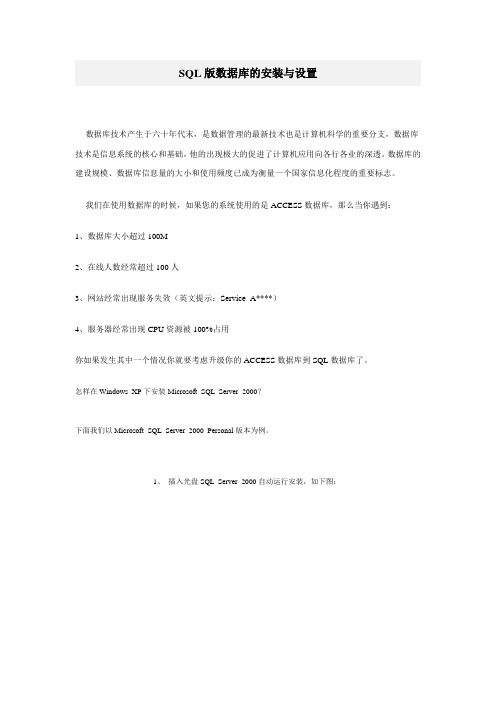
SQL版数据库的安装与设置数据库技术产生于六十年代末,是数据管理的最新技术也是计算机科学的重要分支,数据库技术是信息系统的核心和基础,他的出现极大的促进了计算机应用向各行各业的深透。
数据库的建设规模、数据库信息量的大小和使用频度已成为衡量一个国家信息化程度的重要标志。
我们在使用数据库的时候,如果您的系统使用的是ACCESS数据库,那么当你遇到:1、数据库大小超过100M2、在线人数经常超过100人3、网站经常出现服务失效(英文提示:Service A****)4、服务器经常出现CPU资源被100%占用你如果发生其中一个情况你就要考虑升级你的ACCESS数据库到SQL数据库了。
怎样在Windows XP下安装Microsoft SQL Server 2000?下面我们以Microsoft SQL Server 2000 Personal版本为例。
1、插入光盘SQL Server 2000自动运行安装,如下图:2、点击“安装SQL Server 2000 组件(C)”:3、点击“安装数据库服务器(S)”,出现新的安装界面:4、点击“下一步(N)>”按钮:5、点击“下一步(N)>”按钮:6、点击“下一步(N)>”按钮:7、点击“下一步(N)>”按钮:8、点击“是(Y)”按钮:9、点击“下一步(N)>”按钮:10、点击“下一步(N)>”按钮[1] [2] [3] [4] 下一页SQL版数据库的安装与设置11、可以修改“程序”和“数据库”的安装目录,然后点击“下一步(N)>”按钮:12、选择“使用本地系统帐户”,然后点击“下一步(N)>”按钮:13、选择“混合模式(Windows身份验证和SQL身份验证)(M) 添加sa登陆密码,这个sa登陆密码也就是SQL服务器超级管理员的密码,一定要注意这里的密码输入的复杂些,一般要数字和字母结合,以避免被猜到密码维护你的网站安全,输入密码(E) 输入确认密码(F) 下一步(N) ”然后点击“下一步(N)>”按钮:14、点击“下一步(N)>”按钮:15、现在进入SQL Server 7.0的文件安装过程:点击“完成”按钮,安装完成16、重新启动计算机后,点击右下角图标栏中的“MSSQLServer”图标,如下图:17、如果选择了“当自动OS时自动启动服务”,启动操作系统时,MSSQLServer的服务就可以自动启动到此SQL数据库就安装好了我们来进行数据库的链接设置。
如何解决SQLServer2000中的连接问题-MSSQL-数据库,技术教程-E...

如何解决SQLServer2000中的连接问题-MSSQL-数据库,技术教程-E...概要本文能帮助您解决Microsoft SQL Server 2000 的连接问题。
本文描述了常见连接问题和所能采取的有助于解决连接问题的步骤。
SQL Server 2000 支持 SQL Server 实例和客户端应用程序间的多种通信方式。
如果您的客户端应用程序和 SQL Server 实例位于同一台计算机上,那么 Microsoft Windows 处理之间的通讯(IPC) 部件(例如本地命名管道或共享内存协议)将被用于通信。
但是,当客户端应用程序和 SQL Server 实例位于不同计算机上时,一个网络 IPC(例如 TCP/IP 或命名管道)将被用于通信。
SQL Server 2000 使用网络库(一个 DLL)与特定的网络协议进行通信。
一对匹配网络库必须在客户端计算机上激活,而且在支持待用网络协议的服务器计算机上也必须是激活的。
例如,如果您想启用一个客户端应用程序,通过 TCP/IP 与某个特定的 SQL Server 实例通信,那么客户端的TCP/IP 套接字网络库(Dbnetlib.dll) 就必须配置为连接到客户端计算机的服务器。
同样,服务器 TCP/IP 套接字网络库 (Ssnetlib.dll) 必须侦听服务器计算机。
在此方案中,TCP/IP 协议堆栈必须同时安装在客户端计算机和服务器计算机上。
在安装完SQL Server 2000 之后,您可以通过客户端网络实用程序来配置客户端网络库的属性。
您可以通过服务器网络实用程序(Svrnetcn.exe) 来配置服务器网络库的属性。
在安装SQL Server 安装程序中的服务器工具时,服务器的网络库也同时被安装了。
但是,某些服务器的网络库可能未被激活。
在默认情况下,SQL Server 2000 启用并侦听TCP/IP、命名管道和共享内存。
因此,如果一个客户端要连接到一台服务器计算机,该客户端必须使用一个客户端网络库,该网络库须与 SQL Server 实例正在使用的服务器网络库之一相匹配。
SQLServer2000使用指南

1. SQL Server 2000使用指南1.1 SQL Server 2000简介SQL Server是微软公司开发的企业级关系型数据库管理系统,其目前的最高级版本是SQL S erver 2000。
该数据库管理系统通过对高端硬件平台以及最新网络和存储技术的支持,为最大的Web站点和企业级的应用提供了可扩展性和高可靠性。
SQL Server 2000可以将数据库连接到Internet,并通过Web浏览器显示数据操作,因此它是一个真正的客户机/服务器结构的管理系统。
它具有完全的Web功能,支持扩展标记语言(XML)并且拥有一个新的、集成的数据挖掘引擎,使用户可以快速创建下一代的可扩展电子商务和数据仓库解决方案。
SQL Server 2000还可与Microsoft的其他产品以及第三方产品方便地实现无缝操作,具有良好的兼容性,因此它深得用户青睐,成为数据库产品中的杰出代表。
1.基于图形的管理工具作为一个SQL S erver的初学者,图形化管理工具使得在SQL S erver中管理服务器变得非常容易。
主要图形用户接口工具是SQL Enterprise Manager。
这个工具利用了微软管理控制台(MMC)的功能。
MMC是微软发布的用来从一个位置管理所有运行于Windows NT的服务的工具。
它可利用单个应用程序管理Windows NT、Internet Information Server 、SQL Server和其他产品。
2.集中式的管理不管SQL S erver服务器相距多远,都可以在中心位置使用SQL E nterprise Manager 来管理服务器。
例如,有十台服务器,相距数百里,但是能使用一台计算机来管理所有的服务器。
这将大大降低维护多台服务器的费用,因为这只需一名管理员来管理所有服务器。
3.支持多客户应用程序SQL Server提供了一组标准应用程序,可以用它们来管理服务器和修改数据。
如何打开1433端口的解决方法?

用了几年的Windows2003和SQL Server2000了,不过这个问题倒是头次遇到。最近调试一个JSP+SQL2000WEB程序遇到个现象,在Win2003简体中文服
喜你,你马上可以开始在企业管理器或查询分析器连接了。
三 检查客户端设置
程序->Microsoft SQL Server-> 客户端网络使用工具。像在服务器网络实用工具里一样,确保客户端tcp/ip协议
启用,并且默认端口为1433(或其他端口,与服务器端保持一致就行)。
四 在企业管理器里或查询分析器连接测试
查看安装光盘,是久经考验的安装盘,应该不会出问题。
6、系统的问题;
也看不出有什么其它的问题,难道是系统的问题?不过重装系统可太过麻烦,还是先想想其它的办法,看能不能
找到问题所在。
检查系统日志,这个应该是一个比较好的习惯。仔细翻了一遍重新安装后的日志,赫然发现如下内容:
您运行的 Microsoft SQL Server 2000 版本或 Microsoft SQL Server 2000 Desktop Engine (也称为 MSDE) 和
查询分析器->工具->选项->连接->在 登录超时(秒) 后面的框里输入一个较大的数字
通常就可以连通了,如果提示错误,则进入下一步。
五 错误产生的原因通常是由于SQL Server使用了”仅 Windows”的身份验证方式,因此用户无法使用SQL Server的
登录帐户(如 sa )进行连接。解决方法如下所示:
- 1、下载文档前请自行甄别文档内容的完整性,平台不提供额外的编辑、内容补充、找答案等附加服务。
- 2、"仅部分预览"的文档,不可在线预览部分如存在完整性等问题,可反馈申请退款(可完整预览的文档不适用该条件!)。
- 3、如文档侵犯您的权益,请联系客服反馈,我们会尽快为您处理(人工客服工作时间:9:00-18:30)。
一、看ping 服务器IP能否ping通。
这个实际上是看和远程sql server 2000服务器的物理连接是否存在。
如果不行,请检查网络,查看配置,当然得确保远程sql server 2000服务器的IP拼写正确。
二、在Dos或命令行下输入telnet 服务器IP 端口,看能否连通。
如telnet 202.114.100.100 1433
通常端口值是1433,因为1433是sql server 2000的对于Tcp/IP的默认侦听端口。
如果有问题,通常这一步会出问题。
通常的提示是“……无法打开连接,连接失败"。
如果这一步有问题,应该检查以下选项。
1 检查远程服务器是否启动了sql server 2000服务。
如果没有,则启动。
2 检查服务器端有没启用Tcp/IP协议,因为远程连接(通过因特网)需要靠这个协议。
检查方法是,在服务器上打开开始菜单->程序->Microsoft SQL Server->服务器网络实用工具,看启用的协议里是否有tcp/ip协议,如果没有,则启用它。
3 检查服务器的tcp/ip端口是否配置为1433端口。
仍然在服务器网络实用工具里查看启用协议里面的tcp/ip的属性,确保默认端口为1433,并且隐藏服务器复选框没有勾上。
事实上,如果默认端口被修改,也是可以的,但是在客户端做telnet测试时,写服务器端口号时必须与服务器配置的端口号保持一致。
如果隐藏服务器复选框被勾选,则意味着客户端无法通过枚举服务器来看到这台服务器,起到了保护的作用,但不影响连接,但是Tcp/ip协议的默认端口将被隐式修改为2433,在客户端连接时必须作相应的改变。
4 如果服务器端操作系统打过sp2补丁,则要对windows防火墙作一定的配置,要对它开放1433端口,通常在测试时可以直接关掉windows防火墙(其他的防火墙也关掉最好)。
5 检查服务器是否在1433端口侦听。
如果服务器没有在tcp连接的1433端口侦听,则是连接不上的。
检查方法是在服务器的dos或命令行下面输入 netstat -a -n 或者是netstat -an,在结果列表里看是否有类似 tcp 127.0.0.1 1433 listening 的项。
如果没有,则通常需要给sql server 2000打上至少sp3的补丁。
其实在服务器端启动查询分析器,输入 select @@version 执行后可以看到版本号,版本号在8.0.2039以下的都需要打补丁。
如果以上都没问题,这时你再做telnet 服务器ip 1433 测试,将会看到屏幕一闪之后光标在左上角不停闪动。
恭喜你,你马上可以开始在企业管理器或查询分析器连接了。
三、检查客户端设置(或工作站端设置)
程序->Microsoft SQL Server -> 客户端网络使用工具。
像在服务器网络实用工具里一样,确保客户端tcp/ip协议启用,并且默认端口为1433(或其他端口,与服务器端保持一致就行)。
四、在“企业管理器”里或“查询分析器”连接测试
进入企业管理器->右键“SQlserver组”->新建sqlserver注册->下一步->写入远程IP->下一步->选Sqlserver登陆->下一步->写入登陆名与密码(sa,password)->下一步->下一步->完成
查询分析器->文件->连接->写入远程IP->写入登录名和密码(sa,password)->确定
通常建议在查询分析器里做,因为默认情况下,通过企业管理器注册另外一台SQL Server的超时设置是4秒,而查询分析器是15秒。
修改默认连接超时的方法:
企业管理器->工具->选项->在弹出的"SQL Server企业管理器属性"窗口中,点击"高级"选项卡->连接设置->在登录超时(秒) 后面的框里输入一个较大的数字
查询分析器->工具->选项->连接->在登录超时(秒) 后面的框里输入一个较大的数字通常就可以连通了,如果提示错误,则进入下一步。
五、错误产生的原因
通常是由于SQL Server使用了"仅 Windows"的身份验证方式,因此用户无法使用SQL Server的登录帐户(如 sa )进行连接。
解决方法如下所示:
1 在服务器端使用企业管理器,并且选择"使用 Windows 身份验证"连接上 SQL Server。
2 展开"SQL Server组",鼠标右键点击SQL Server服务器的名称(如(Local)(Windows NT)),选择"属性",再选择"安全性"选项卡。
3 在"身份验证"下,选择"SQL Server和 Windows "。
4 重新启动SQL Server服务。
(在dos或命令行下面net stop mssqlserver停止服务,net start mssqlserver启动服务,也是一种快捷的方法)。
2010-9-10
答案补充
SQLServer 2005 :
要允许远程连接SQL Server 2005 ,需要完成以下步骤:
在SQLServer 实例上启用远程连接。
打开服务器 SQLBrowser 服务。
配置防火墙以允许SQLBrowser 服务和SQLServer服务网络通信。
在SQLServer 实例上启用远程连接
1.指向“开始->程序->Microsoft SQL Server 2005->配置工具->SQL Server外围应用配置器”
2.在“SQL Server 2005 外围应用配置器”页, 单击“服务和连接的外围应用配置器”
3.然后单击展开“数据库引擎”,选中“远程连接”,在右边选中“本地连接和远程连接”,再选择要使用的协议,单击“应用”,您会看到下消息:“直到重新启动数据库引擎服务后,对连接设置所做的更改才会生效。
”,单击“确定”按钮返回
4.展开“数据库引擎”,选中“服务”,在右边单击“停止”,等到 MSSQLSERVER 服务停止,然后单击“启动”,重新启动MSSQLSERVER 服务。
答案补充
启用 SQLServer 浏览器服务
1.指向“开始->程序->Microsoft SQL Server 2005->配置工具->SQL Server外围应用配置器”;
2.在“SQL Server 2005 外围应用配置器”页, 单击“服务和连接的外围应用配置器”;
3.然后单击展开“SQL Server Browser”,选中“服务”,在右边“启动类型”选择“自动”,再单击“启动”,单击“确定”按钮返回.
在Windows 防火墙中为“SQL Server2005”创建例外
1.在 Windows 防火墙设置界面中,选择“ 例外” 选项卡,然后单击“添加程序”;
2.在“添加程序窗口”中单击“浏览”;
3.然后找到“C:ProgramFilesMicrosoft FilesMicrosoft SQL Server MSSQL.1 MSSQLBinnsqlservr.exe”,单击“确定”返回,注意:路径可能会根据SQL Server2005 安装不同而不同。
MSSQL.1 是占位符,对应数据库实例ID。
4.对每个需要打开远程访问的SQL实例,重复1-3。
答案补充
在Windows 防火墙中为“SQLBrowser”创建例外
1.在 Windows 防火墙设置界面中,选择“ 例外” 选项卡,然后单击“添加程序”;
2.在“添加程序窗口”中单击“浏览”;
3.然后找到“C:ProgramFilesMicrosoft FilesMicrosoft SQL Server90Sharedsqlbrowser.exe”,单击“确定”返回
注意:路径可能会根据SQL Server 2005 安装不同而不同。
